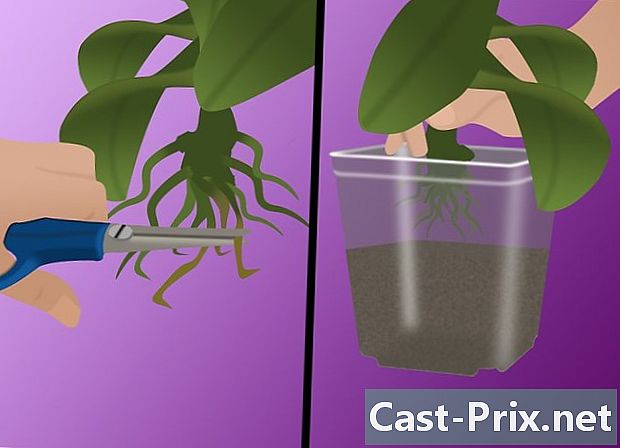Hur man tar bort meddelanden på Skype
Författare:
Randy Alexander
Skapelsedatum:
24 April 2021
Uppdatera Datum:
26 Juni 2024
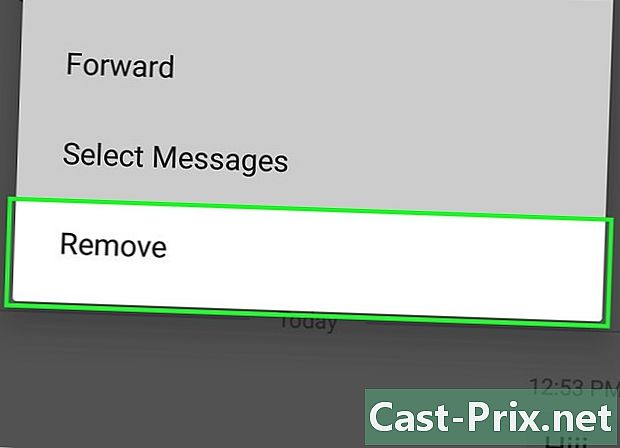
Innehåll
- stadier
- Metod 1 Radera en i mobilversionen
- Metod 2 Radera en på skrivbordsversionen
- Metod 3 Radera en i onlineversionen
Vill du radera s som skickats från ditt Skype-konto? Var medveten om att detta är möjligt, oavsett om du använder mobilversionen eller skrivbordsversionen. Det kommer inte att vara samma process som att ta bort en hel Skype-konversation. Det är inte möjligt att radera de som din samtalspartner har skickat till dig, men genom att ta bort en du skickat kommer mottagaren inte att kunna läsa den.
stadier
Metod 1 Radera en i mobilversionen
- Öppna Skype. Applikationens miniatyrbild är blå med en vit S i mitten. Om du redan är inloggad öppnar du Skype-sidan genom att klicka på den.
- Om du inte är inloggad ännu, ange ditt telefonnummer (eller adress) och ditt lösenord.
-
Klicka på fliken konversationer. Den här fliken finns längst upp på skärmen. -
Välj en konversation. Klicka på en konversation som innehåller en som du vill ta bort. -
Gå tillbaka tills du vill radera. Om den är gammal kan du behöva bläddra igenom en lång del av utbytet. -
Klicka på och håll klicka. Efter en sekund eller två kommer en popup-meny att visas. -
Klicka på ta bort. Det här alternativet finns längst ner i popup-menyn.- På Android måste du klicka Radera .
-
Bekräfta borttagningen genom att klicka igen ta bort. Det raderas från konversationen. Varken du eller den andra personen (eller andra människor) kommer att kunna se det längre.- På Android trycker du på Ja.
Metod 2 Radera en på skrivbordsversionen
-
Öppna Skype. För att öppna Skype, klicka på den blå ikonen med en S vit i mitten. Om ditt användarnamn och lösenord sparas går du direkt till Skype-hemsidan.- Om du inte är inloggad, ange din adress eller telefonnummer samt ditt lösenord innan du fortsätter.
-
Välj en konversation. Klicka på en kontakt eller konversation i den vänstra fältet. Den valda konversationen öppnas. -
Leta reda på den du vill ta bort. Bläddra genom konversationen tills du vill ta bort den.- Se till att det är en som du har skickat.
-
Högerklicka på. Genom att högerklicka på den visas en rullgardinsmeny.- På en Mac klickar du på 3-punktsikonen ⋮ till höger om.
-
Klicka på ta bort. Den här knappen finns längst ner i rullgardinsmenyn. Du kommer att radera det från konversationen och varken du eller den andra personen (eller andra) kommer att kunna se det.- Om alternativet ta bort eller Radera är grå eller obefintlig, det är att du inte kan ta bort den.
Metod 3 Radera en i onlineversionen
-
Öppna Skype-webbplatsen. Gå till https://www.skype.com/sv/ i din webbläsare. Om du är inloggad ser du en lista över dina Skype-konversationer.- Om du inte är inloggad på Skype, ange din Microsoft-kontoadress och lösenord innan du fortsätter.
-
Välj en konversation. På vänster sida av sidan klickar du på konversationen där du vill ta bort en. -
Leta reda på det. Bläddra genom konversationen tills du hittar den du vill radera. -
Högerklicka på. En rullgardinsmeny visas.- Om musen inte har en höger musknapp klickar du på höger sida av musen eller använder två fingrar för att klicka med musen.
- Om du använder en pekplatta istället för en mus använder du två fingrar för att peka på pekplattan eller peka på pekplattans nedre högra hörn.
-
Klicka på Radera . Det här alternativet visas i rullgardinsmenyn. Det kommer att raderas från din sida av konversationen såväl som från din samtalspartner.
- Om du får oönskade meddelanden från en Skype-kontakt kan du ta bort den här användaren från dina kontakter eller blockera honom.
- Radera en är definitiv. En raderad kan inte återställas.
- Om du tar bort en i mobilversionen kan den fortfarande visas på skrivbordsversionen av Skype (och vice versa). Genom att ta bort den i mobilversionen kanske du inte kan ta bort den från skrivbordsversionen.